كيفية استخدام اقتراحات البريد Apple للأحداث وجهات الاتصال

تأتي منتجات Apple مثبتة مسبقًا مع برنامج بريد إلكتروني يمكن أن يكون ، في بعض الأحيان ، ذكيًا إلى حد كبير. اليوم نريد أن نعرض لك ميزة رائعة أخرى: اقتراحات للحدث وجهات الاتصال.
يحتوي Apple Mail على الكثير من الأشياء الرائعة المناسبة له. على سبيل المثال ، يمكنك بسهولة ترميز المرفقات وإرسالها مرة أخرى إلى المستلم الأصلي ، ومن ثم هناك صناديق البريد الذكية ، التي تتيح لك ترتيب البريد الإلكتروني في صناديق بريد "ذكية" خاصة دون نقلها فعليًا من موقعها الأصلي..
الفكرة وراء الحدث واقتراحات الاتصال بسيطة وليست جديدة تماما أو أصلية ، ولكنها مريحة وقوية تماما. نحن نحب ذلك لأنه يقوم بعمل قصير لما كان عادة عملية شاقة إلى حد ما.
لتوضيح ما تستلزمه هذه الميزة ، دعنا نرى مثالاً في البريد الإلكتروني. في ما يلي عنوان مضمّن في نهاية رسالة تلقيناها في اليوم الآخر.
إذا مررنا فوق العنوان ، فسيظهر سهم صغير يشير إلى قائمة منسدلة.

يؤدي النقر على هذا السهم إلى إنشاء مربع الحوار التالي ، والذي يتخلى عن ثلاثة خيارات ، يمكننا فتح العنوان في تطبيق Maps ، أو إنشاء جهة اتصال جديدة ، أو إضافته إلى عنوان حالي..
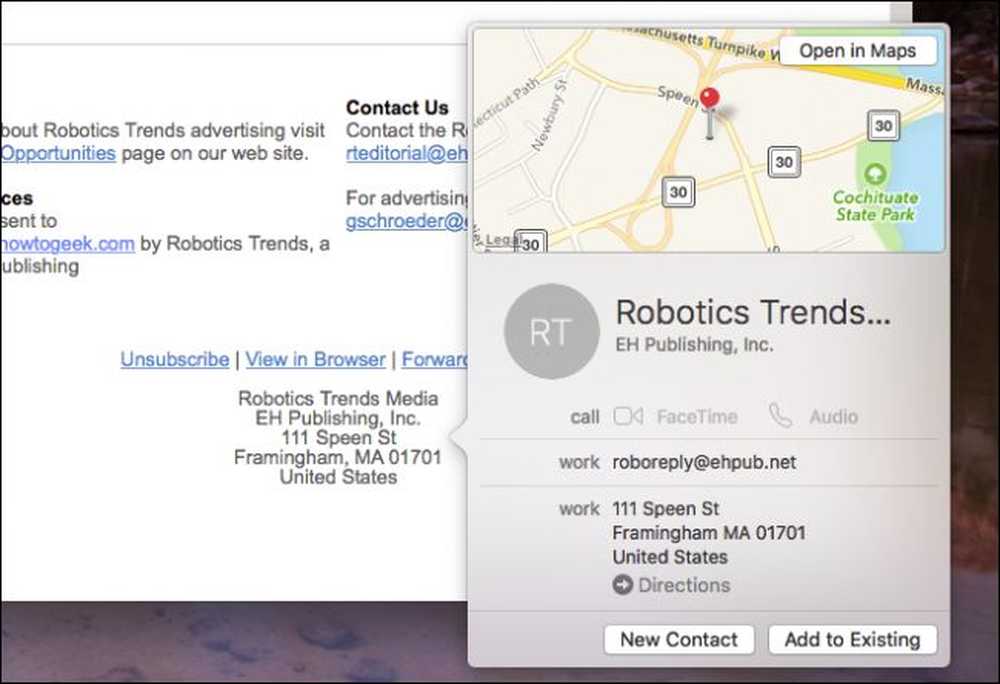 إذا قررت فتح عنوان في تطبيق الخرائط ، فسيتيح لك الحصول على الاتجاهات إليه من موقعك الحالي.
إذا قررت فتح عنوان في تطبيق الخرائط ، فسيتيح لك الحصول على الاتجاهات إليه من موقعك الحالي. الشيء الجميل هو أن استخدام طريقة إضافة جهات الاتصال هذه لا يفرز حتى تطبيق جهات الاتصال. يمكننا تنفيذ الإجراء ببساطة وبسهولة من Mail ، ثم الرجوع إلى المشاركة في البريد الإلكتروني الخاص بنا.

في بعض الحالات ، يعرف البريد بالفعل عند احتواء بريد إلكتروني على جهة اتصال وسيقوم بتنبيهك في أعلى الرسالة.

إذا قمت بالنقر فوق الزر "إضافة" ، فسوف تسمح لك مرة أخرى بإضافته إلى جهات الاتصال الخاصة بك دون الحاجة أولاً إلى فتح تطبيق جهات الاتصال الفعلي.

إليك مثال آخر ، هذه المرة مع حدث. في هذه الرسالة ، يوجد تاريخ ووقت ، عند تمرير مؤشر الماوس فوق مؤشر الماوس ، يظهر لنا مرة أخرى سهمًا.
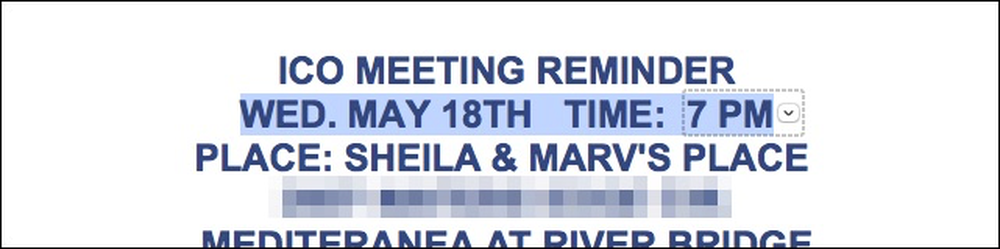 لا تحتاج في الواقع إلى تمييز التاريخ والوقت ، يعرف Mail بالفعل ما يجب فعله.
لا تحتاج في الواقع إلى تمييز التاريخ والوقت ، يعرف Mail بالفعل ما يجب فعله. عندئذٍ ، سيسمح لنا النقر على هذا السهم بإضافته إلى تقويمنا. على أقل تقدير ، قد ترغب في إضافة عنوان إلى الحدث ، ولكن يمكنك أيضًا إضافة أو تحديد تفاصيل الموقع والتقويم الذي سيتم تعيينه له..

إذا قمت بالنقر فوق زر "التفاصيل" ، يمكنك إضافة مزيد من التفاصيل لا سيما الموقع ، ولكن أيضًا لإضافة تنبيه ومدعوين وملاحظات أو مرفقات.

على غرار إضافة جهات الاتصال ، إذا تلقيت رسالة وتعرفت على حدث قادم ، فسيكون لديك الخيار لإضافته إلى التقويم باستخدام الزر "إضافة".

وكما هو الحال من قبل ، سيظهر مربع حوار يتيح لك حفظه في التقويم.

نأمل أن ترى قيمة ميزة الاقتراحات في حياتك اليومية. بدلاً من الاضطرار إلى إنشاء جهات اتصال جديدة (أو تحديثها) عن طريق نسخ المعلومات من تطبيق واحد إلى آخر ، يتيح لك هذا بسهولة إضافته دون ترك تطبيق Mail مطلقًا.
وبالمثل ، إذا وجدت نفسك تبتعد عن الأحداث في كثير من الأحيان ، يمكنك الآن إضافتها بمجرد ظهورها في البريد الوارد.
هذا من شأنه أن يوفر عليك الكثير من الوقت والجهد حتى الآن لأنك تعرف أين تبحث عنه وكيفية استخدامه ، لديك طريقة أخرى لمساعدتك على أن تكون أكثر تنظيماً وموثوقية.




